多くのRSSユーザーは、受信トレイにRSSフィードが散らばりすぎて、情報過多に悩んでいます。幸い、RSS整理ツールを使えば、大量のフィードコレクションも簡単に整理できます。最も効果的な方法としては、アグリゲーターの「フォルダ」と「ビュー」を使用したり、ウェブアプリをフィルタリングしたり、優先順位付けツールを使用したりすることが挙げられます。
この記事では、フィードを整理、フィルタリング、優先順位付けするためのインターネット上の優れたツールを紹介します。つまり、さまざまな方法を組み合わせることで、興味のない情報に時間を費やすことなく、RSSをより効率的に利用することができます。たとえば、Facebookの記事は私のRSS受信トレイにあふれていますが、私はほとんど興味がありません。簡単な解決策は、フィルタリングソフトウェアを使用して、「Facebook」というキーワードを含むすべての受信記事を削除することです。多角的な戦略の一環として使用することで、興味のない記事を読む時間を大幅に削減することができます。
また、RSSが何なのかを知らない方、または既存のフィードからより多くの情報を絞り出したい方は、RSSに関する無料ガイドをご覧ください。
RSSフィードの野生の成長を飼いならす方法
私は個人的に、RSSフィードの管理にFeedlyを使用しています。Feedlyは無料であるだけでなく、Chromeやその他のブラウザ拡張機能も数多く提供しています。これらの機能により、ほとんどすべての人にとって、RSSフィードを消費するための理想的なプラットフォームとなっています。拡張性に加え、Feedlyは、数多くの補完的な整理方法やウェブアプリとも連携しています。この人気のGoogle Reader代替ツールの詳細については、Feedlyのヒントをご覧ください。
私は、自動化を可能にするウェブアプリ、IFTTT、Yahoo PipesとFeedlyを併用することを好みます。強力なFeed RinseのようなRSSフィルタリングアプリとも驚くほど連携します。ただし、ほとんどのRSSリーダーは同じ統合を提供しているので、Feedlyが気に入らない場合は、ブラウザベースのRSSリーダーのリストをご覧ください。外出先で利用したい場合は、AndroidベースのRSSリーダーのリストをご覧ください。
RSSアグリゲーターのフォルダとビューを使用する
多くのRSSアグリゲーターでは、「フォルダ」と呼ばれるものを用いてフィードを整理することができます。フォルダを使用すると、類似したフィードをカスタマイズされたカテゴリにグループ化することができます。これらのカテゴリは、読者の好みに応じて表示または読むことができます。これにより、ユーザーは優先度の高いフィードをカテゴリにまとめて、すばやくスクロールしたり、雑誌のようなレイアウトで画像やテキストを表示したりすることができます。
Feedlyなどのアグリゲーターの「ビュー」では、RSSフィードを3つの方法で表示することができます。雑誌スタイル、カードスタイル、リスト形式です。優先度の高いフィードは、一般的に、全文と画像を含む雑誌のようなスタイルで読むのが最適です。優先度の低いフィードは、記事のタイトルのみを表示するリストビューで読むのが最適です。「カード」ビューは、リストスタイルと雑誌スタイルの中間で、テキストを少し加えた視覚的な要素を提供します。
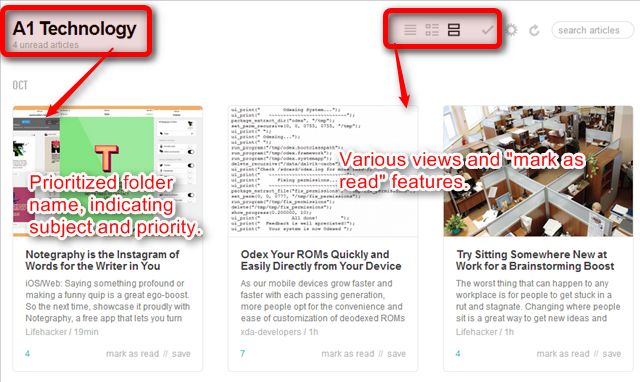
フォルダを作成する方法は、リーダーによって異なります。Feedlyでは、「パーソナライズ」(以前は「整理」と呼ばれていました)をクリックし、ページの下部にある「新しいカテゴリ」をクリックするだけです。その後、各フォルダ/カテゴリにアイテムをドラッグアンドドロップすることができます。
フィルタ
さまざまなフィルタリング方法を使用することで、受信するフィードの数を大幅に絞り込むことができるアプリケーションがいくつかあります。
Yahoo Pipes: Yahoo Pipesは、RSSフィードのためのあらゆる整理ツールを提供しています。すべてのRSSアグリゲーションおよびフィルタリングアプリの中で、Yahoo Pipesはこれまでで最も強力です。残念ながら、正しく使用するには多くの知識が必要です。しかし、最も基本的な機能については、Yahoo Pipeのセットアップはそれほど難しくありません。余談ですが、Yahoo Pipesは、お金を節約したり、仕事を見つけたりなど、かなり驚くべきことを行うことができます。
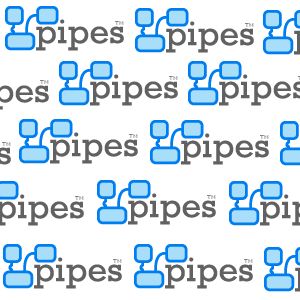
Feed Rinse:Feed Rinseは、キーワードに基づいてフィードから記事を削除したり、選択したりすることができます。たとえば、RSSフィードからすべてのFacebookの記事を削除したい場合、「含まない」オプションを選択し、「Facebook」をキーワードとして指定します。または、フィードを「Nexus 5」などの特定のキーワードを含む記事のみを含めるように設定することもできます。
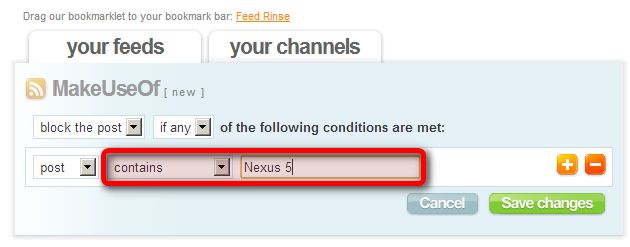
FeedSifter:もう1つの選択肢は、Feed Rinseと同じように機能するFeedSifterです。フィードのXMLまたはRSSの直接リンクをウェブアプリに差し込むだけで、簡単なRSSフィードが生成され、お気に入りのリーダーに挿入することができます。それ以降は、選択したキーワードを含むフィードのみを受信することになります。
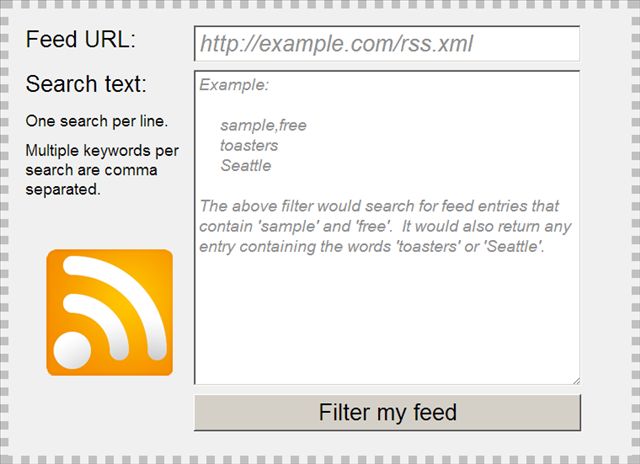
優先順位付けツール
多くのRSSユーザーにとって、RSSアグリゲーターは、電子メールやテキストメッセージなどの優先度の高い情報と、優先度の低い情報を区別するためのバッファとして存在しています。しかし、RSSフィードで見つかる可能性のあるトピックの中には、すぐに消費する必要があるものもあります。残念ながら、RSSアグリゲーションソフトウェアは、フィードを文脈的に解析して、より注意が必要な記事を判別する能力を持っていません。幸い、さまざまなソフトウェアが、キーワードの存在に基づいて即時に通知を提供することができます。
たとえば、「Nexus 5」という単語を含む記事についてすぐに通知を受けたい場合は、その特定の単語が表示されたときにテキストやメールを送信するように通知ソフトウェアを設定することができます。数あるアプリの中で、IFTTTは間違いなく最高です。お金を節約したり、稼いだりすることもできます。使い方を説明した無料のIFTTTガイドもあります。
IFTTT:IFTTTはRSSフィードをスキャンし、フィードに特定のキーワードが表示されたときに、メールまたはテキストメッセージ(またはその両方)を送信することができます。ただし、これには設定が必要です。まず、IFTTTに入り、「レシピを作成」を選択し、オプションのリストからRSS(「フィード」というラベルの付いたオレンジ色のアイコン)アイコンを選択します。
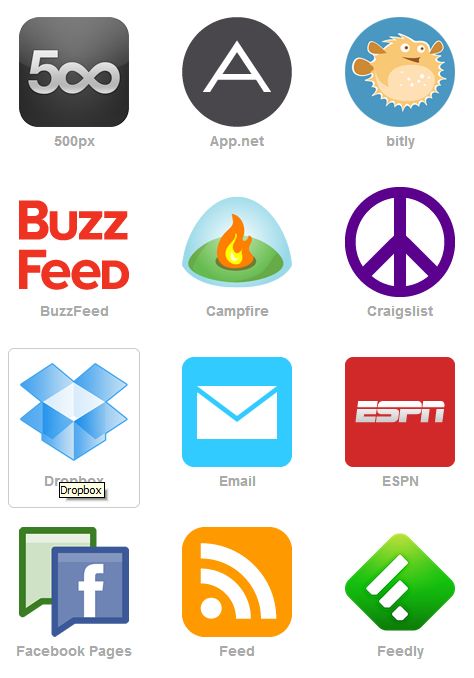
そこから、トリガーキーワードを受信したときにIFTTTが実行する「それ」アクションを単に入力します。IFTTTレシピを作成する最後のステップは、ページの下部にある「トリガーを作成」リンクをクリックすることです。
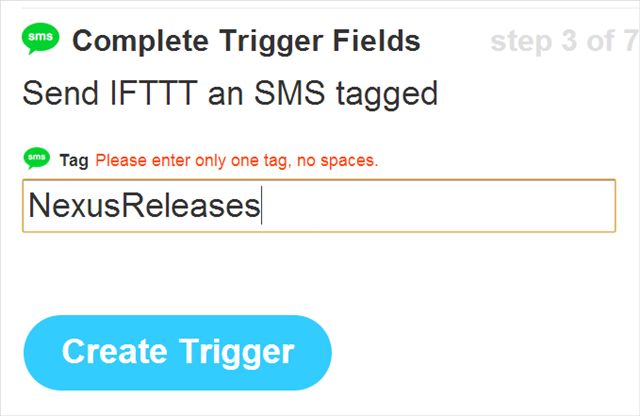
結論
RSSの受信トレイが溢れかえって未読記事が大量にあることにうんざりしている方、ご安心ください。フィードを整理するためのツールはたくさんあります。特に、IFTTT、Feedly、Yahoo Pipes、Feed Rinseは、フィードの質を劇的に向上させることができます。優れたRSSコレクションの鍵は簡潔さです。大量のほとんど役に立たない情報を読むよりも、少量の非常に有用な情報を読む方が良いのです。
お気に入りのRSS整理ツールを共有したい方はいますか?ぜひコメントでお知らせください。
コメントする